KontrolPack을 사용하여 네트워크를 통해 컴퓨터 연결/제어

KontrolPack을 사용하여 네트워크의 컴퓨터를 손쉽게 제어하세요. 서로 다른 운영 체제를 사용하는 컴퓨터를 손쉽게 연결하고 관리하세요.
Windows 98은 22년입니다. 그러나 Linux 사용자에게도 유용할 수 있습니다. Linux를 사용 중이고 Wine에서 실행되지 않는 오래된 비디오 게임이나 소프트웨어가 있는 경우 가상 머신에서 Windows 98을 실행하여 사용할 수 있습니다.
이 가이드에서는 Linux에서 Windows 98 가상 머신을 만드는 방법에 대해 설명합니다. 시작하려면 USB(또는 다른 수단)를 통해 CD ROM 드라이브를 Linux PC에 연결하고 Windows 98 CD-ROM을 드라이브에 삽입합니다. 또는 Windows 98의 ISO 이미지가 있는 경우 Linux PC에 배치합니다.
참고: Windows 98용 직렬 키도 있어야 합니다. 가상 머신에 운영 체제를 설치하는 데 필요하기 때문입니다. VM은 키 없이는 설치되지 않을 가능성이 높습니다. 이전 키를 찾을 수 없으면 Microsoft에 도움을 요청하는 것이 좋습니다.
Linux에 VirtualBox 설치
Linux에서 가상화는 다양한 방법으로 수행할 수 있습니다. 즉, 이 가이드에서는 Oracle VM VirtualBox에 중점을 둘 것입니다. 이유? Linux 플랫폼의 모든 가상화 도구 중 설정이 가장 쉽고 사용이 간편하며 최소한의 구성이 필요합니다.
Linux PC에서 VirtualBox 설치 프로세스를 시작하려면 키보드에서 Ctrl + Alt + T 또는 Ctrl + Shift + T 를 눌러 터미널 창을 엽니다 . 터미널 창이 열리면 현재 사용 중인 Linux OS에 해당하는 아래에 요약된 명령줄 설치 지침을 따르십시오.
Linux에서 VirtualBox 를 실행 하려면 Linux 커널 헤더가 필요합니다. VBox 호스트 드라이버가 컴파일되도록 하려면 VirtualBox와 함께 linux-headers, kernel-devel 등을 설치해야 합니다. Vbox 호스트 드라이버에 대한 도움말은 여기 에서 이 페이지를 참조 하십시오 .
우분투
Ubuntu의 소프트웨어 저장소에는 VirtualBox 앱이 있습니다. 설치하려면 Apt 설치 명령을 실행하십시오 .
sudo apt install virtualbox
데비안
데비안 사용자라면 VirtualBox를 사용할 수 있습니다. 그러나 VirtualBox는 무료가 아니므로 데비안 소프트웨어 소스에서 얻을 수 없습니다. 대신 다운로드 가능한 DEB 패키지를 설치해야 합니다 .
wget https://download.virtualbox.org/virtualbox/6.1.12/virtualbox-6.1_6.1.12-139181~Debian~buster_amd64.deb
sudo apt install ./virtualbox-6.1_6.1.12-139181~Debian~buster_amd64.deb
아치 리눅스
Arch Linux에서 VirtualBox가 작동하도록 하려면 터미널 창에서 다음 Pacman 명령을 실행하기만 하면 됩니다.
sudo 팩맨 -S 버추얼박스
페도라
Fedora Linux에서 VirtualBox를 사용하고 싶으십니까? 먼저 RPM Fusion 저장소가 설정되어 있는지 확인합니다 . 그런 다음 아래 명령을 입력합니다.
sudo dnf 설치 VirtualBox
오픈수세
OpenSUSE 사용자는 Zypper 명령을 사용하여 VirtualBox를 설치할 수 있습니다 .
sudo zypper는 virtualbox를 설치합니다.
Linux에서 Windows 98 VM 만들기
VirtualBox에서 Windows 98 VM을 만들려면 먼저 프로그램 앱 메뉴를 통해 Linux PC에서 앱을 시작하십시오. VirtualBox가 열리면 "새로 만들기" 버튼을 찾아 마우스로 클릭합니다.
"새로 만들기"를 클릭하면 "이름" 텍스트 상자를 찾습니다. 마우스로 클릭하고 "Windows 98"을 입력합니다. 텍스트 상자에 "Windows 98"을 입력하면 VirtualBox가 Windows 98을 실행하려는 것을 감지하고 그에 따라 설정을 구성합니다. 계속하려면 "다음"을 클릭하십시오.
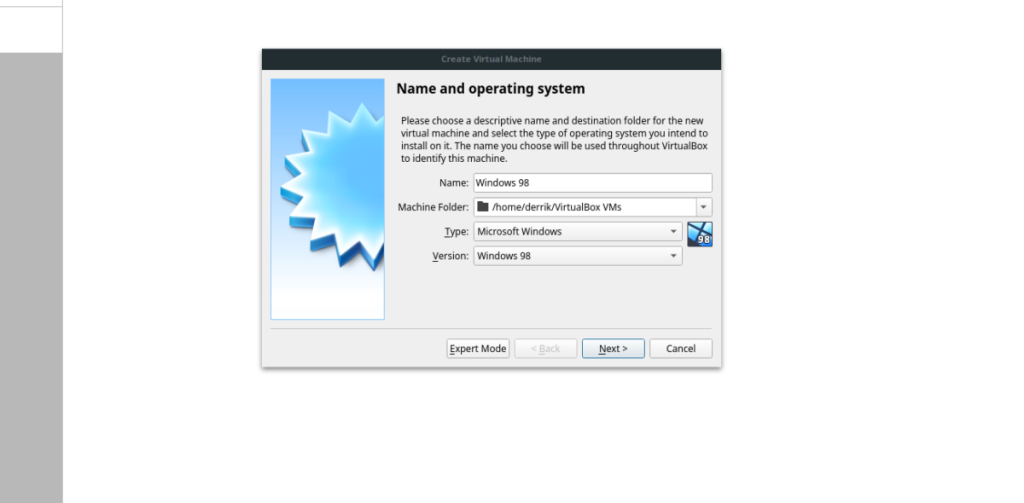
다음 페이지에는 "메모리" 크기가 표시되고 그 뒤에 VM용으로 구성된 64MB RAM이 표시됩니다. 최상의 결과를 얻으려면 VirtualBox가 미리 구성한 RAM을 그대로 두십시오. Windows 98 전문가이고 더 많은 RAM이 필요한 경우 슬라이더를 끌어 더 추가하십시오. 메모리 크기가 구성되면 "다음"을 클릭하여 계속하십시오.
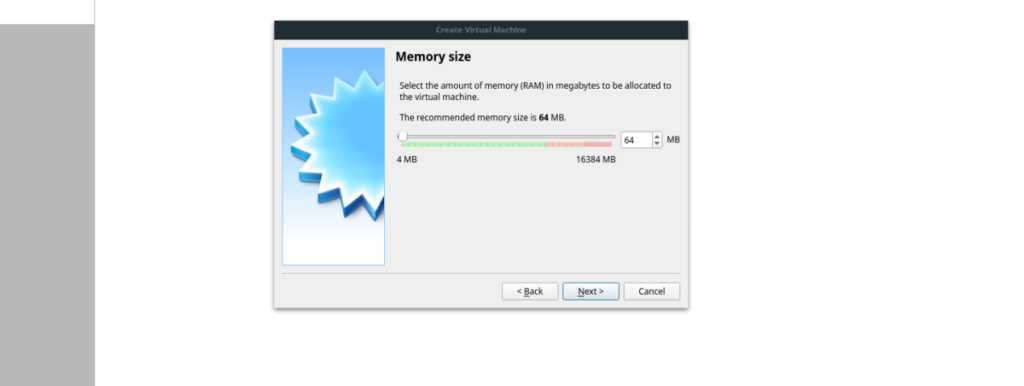
VM용 RAM을 설정한 후에는 하드 디스크를 생성해야 합니다. "지금 가상 하드 디스크 만들기"를 선택하고 "만들기" 버튼을 클릭합니다. 그런 다음 "VDI"를 선택하고 "다음"을 클릭합니다. "동적 할당"을 선택하고 드라이브 크기를 2GB로 유지해야 합니다.
이제 Windows 98 VM이 VirtualBox에 구성되었으므로 VBox 앱 창의 왼쪽에서 VM을 선택하고 "시작" 버튼을 클릭하여 VM을 켭니다. VM의 전원이 켜지면 "시동 디스크 선택"이라는 창이 나타납니다. 노란색 폴더를 클릭하여 파일 브라우저를 불러옵니다.
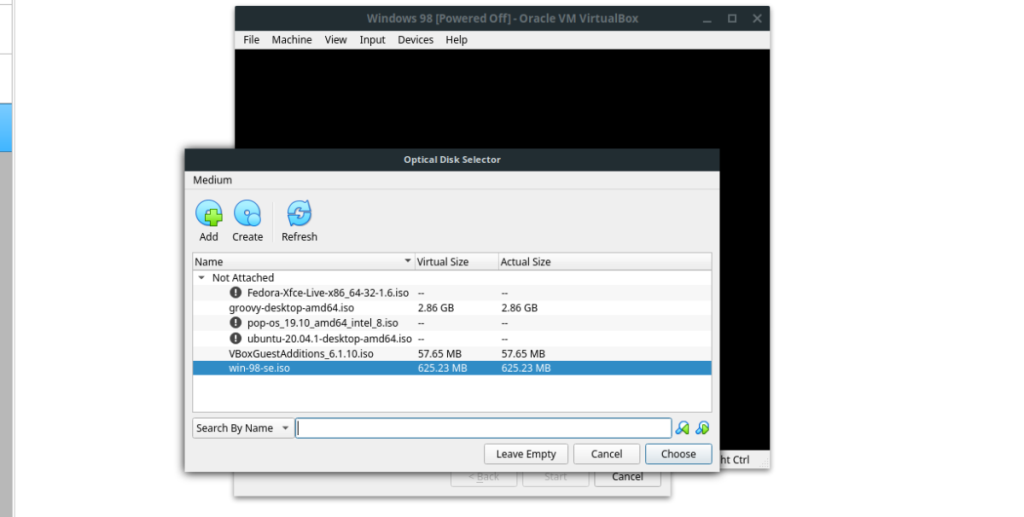
파일 브라우저를 사용하여 "추가"를 클릭합니다. 그런 다음 Windows 98 ISO 파일을 찾습니다. 또는 Windows 98 CD ROM을 넣고 메뉴에서 선택하여 설치 목적으로 사용합니다.
Windows 98 ISO 파일 또는 CD-ROM이 VM에 추가되면 "시작" 버튼을 찾아 클릭하여 VM을 시작합니다. Windows 98 VM이 시작되면 Windows 98 VM을 사용할 준비가 된 것입니다. 여기에서 평소처럼 Windows 98을 설치하기만 하면 됩니다. Windows 98 일련 번호를 입력해야 합니다!
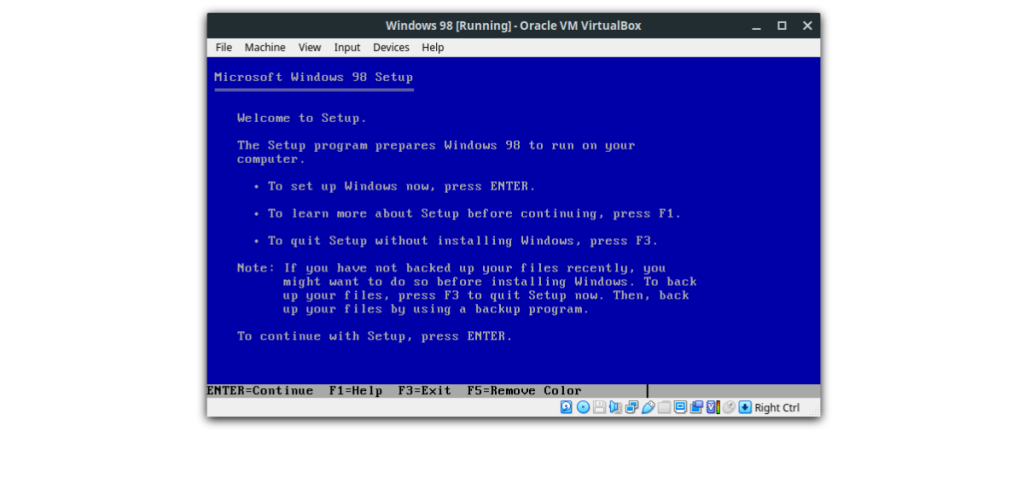
Windows 98이 VM에 완전히 설정되면 Linux 데스크탑을 떠나지 않으면서 모든 종류의 복고풍 게임과 소프트웨어를 예전처럼 실행할 수 있습니다!
KontrolPack을 사용하여 네트워크의 컴퓨터를 손쉽게 제어하세요. 서로 다른 운영 체제를 사용하는 컴퓨터를 손쉽게 연결하고 관리하세요.
반복되는 작업을 자동으로 수행하고 싶으신가요? 버튼을 여러 번 수동으로 클릭하는 대신, 앱이 자동으로 실행되도록 하면 더 좋지 않을까요?
iDownloade는 BBC iPlayer 서비스에서 DRM 없는 콘텐츠를 다운로드할 수 있는 크로스 플랫폼 도구입니다. 두 영상 모두 .mov 형식으로 다운로드할 수 있습니다.
우리는 Outlook 2010의 기능을 매우 자세히 다루었지만 2010년 6월 이전에는 출시되지 않으므로 Thunderbird 3를 살펴볼 시간입니다.
누구나 가끔은 휴식이 필요합니다. 흥미로운 게임을 찾고 있다면 Flight Gear를 한번 플레이해 보세요. 무료 멀티 플랫폼 오픈소스 게임입니다.
MP3 Diags는 음악 오디오 컬렉션의 문제를 해결하는 최고의 도구입니다. MP3 파일에 태그를 지정하고, 누락된 앨범 커버 아트를 추가하고, VBR을 수정할 수 있습니다.
Google Wave와 마찬가지로 Google Voice는 전 세계적으로 큰 화제를 불러일으켰습니다. Google은 우리의 소통 방식을 바꾸는 것을 목표로 하고 있으며,
Flickr 사용자가 사진을 고화질로 다운로드할 수 있는 도구는 많지만, Flickr Favorites를 다운로드할 수 있는 방법이 있을까요? 최근에
샘플링이란 무엇입니까? 위키피디아에 따르면 "음반의 일부 또는 샘플을 가져와 악기나 기타 도구로 재사용하는 행위입니다.
Google 사이트는 사용자가 Google 서버에 웹사이트를 호스팅할 수 있도록 하는 Google의 서비스입니다. 하지만 한 가지 문제가 있습니다. 백업 기능이 내장되어 있지 않다는 것입니다.



![FlightGear 비행 시뮬레이터를 무료로 다운로드하세요 [재밌게 즐기세요] FlightGear 비행 시뮬레이터를 무료로 다운로드하세요 [재밌게 즐기세요]](https://tips.webtech360.com/resources8/r252/image-7634-0829093738400.jpg)




